Mantenir-se connectat a una connexió WiFi fiable i forta és essencial avui dia. No obstant això, de vegades els dispositius es poden bloquejar en un senyal WiFi més feble. Afortunadament, Windows 11/10 té una funció integrada que canvia automàticament al senyal WiFi més fort disponible .

Canvia automàticament al WiFi més potent a Windows
Haureu d'habilitar el Agressivitat en itinerància funció per canviar automàticament al WiFi més potent de Windows. Aquesta funció pot determinar automàticament la rapidesa amb què un dispositiu pot canviar d'una connexió WiFi a una altra amb una connexió més forta. Aquí teniu com fer-ho habiliteu l'agressivitat en itinerància .
Un cop hagueu activat l'agressivitat en itinerància. Seguiu aquests passos:
- Un cop el dispositiu es reiniciï, obriu Correr , tipus ncpa.cpl , i colpeja Entra .
- Feu clic amb el botó dret sobre el vostre Adaptador WiFi i seleccioneu Estat .
- Fer clic a Propietats sense fil i marca l'opció Busqueu altres xarxes sense fil mentre estigui connectat a aquesta xarxa .
- Fer clic a D'acord per guardar els canvis.
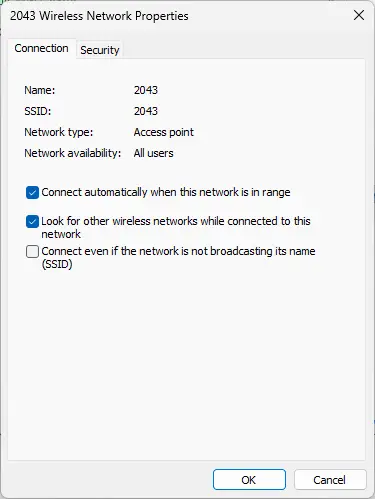
I voilà! Ara heu configurat correctament la funció d'agressivitat en itinerància al vostre dispositiu Windows 11/10 per canviar automàticament a una xarxa WiFi més potent.
Llegeix: USB WiFi no funciona amb l'error de violació d'accés 100417CF
Com em connecto automàticament al senyal WiFi més fort a Windows 11?
Per fer-ho, haureu d'activar la funció d'agressivitat en itinerància. Obriu les propietats dels vostres adaptadors WiFi i feu clic a Configura. Navegueu a la pestanya Avançat, seleccioneu Agressivitat en itinerància a Propietat i configureu el valor a Més alt.
Com puc forçar el WiFi de 5 GHz a Windows 11?
Per forçar la connexió WiFi de 5 ghz al dispositiu Windows 11, obriu Configuració i navegueu a Xarxa i Internet. Feu clic a WiFi> Configuració de xarxa avançada> Propietats del maquinari. A la finestra Propietats WiFi, navegueu a la pestanya Avançat, desplaceu-vos cap avall fins a l'opció Banda preferida i seleccioneu 5GHz.











![No es pot unir al servidor de Discord [Corregit]](https://prankmike.com/img/discord/13/can-rsquo-t-join-discord-server-fixed-1.png)



